*위젯 기능은 아래에 있는 환경의 단말기를 사용하시는 분이 이용하실 수 있습니다.
iPhone, iPad:iOS17이상
Android, tablet:Android 10.0
Web PC, 스마트폰 : 대상 아님
【CL 위젯 만드는 방법】
- 마이페이지→ 위젯에서 '위젯 만들기'를 선택한다.
- 위젯 목록에서 만들 위젯을 선택한다.
- 각 위젯을 설정 후 '완성'을 선택한다.
*위젯 명은 나중에 알 수 있는 명칭을 설정해 주시기를 바랍니다.
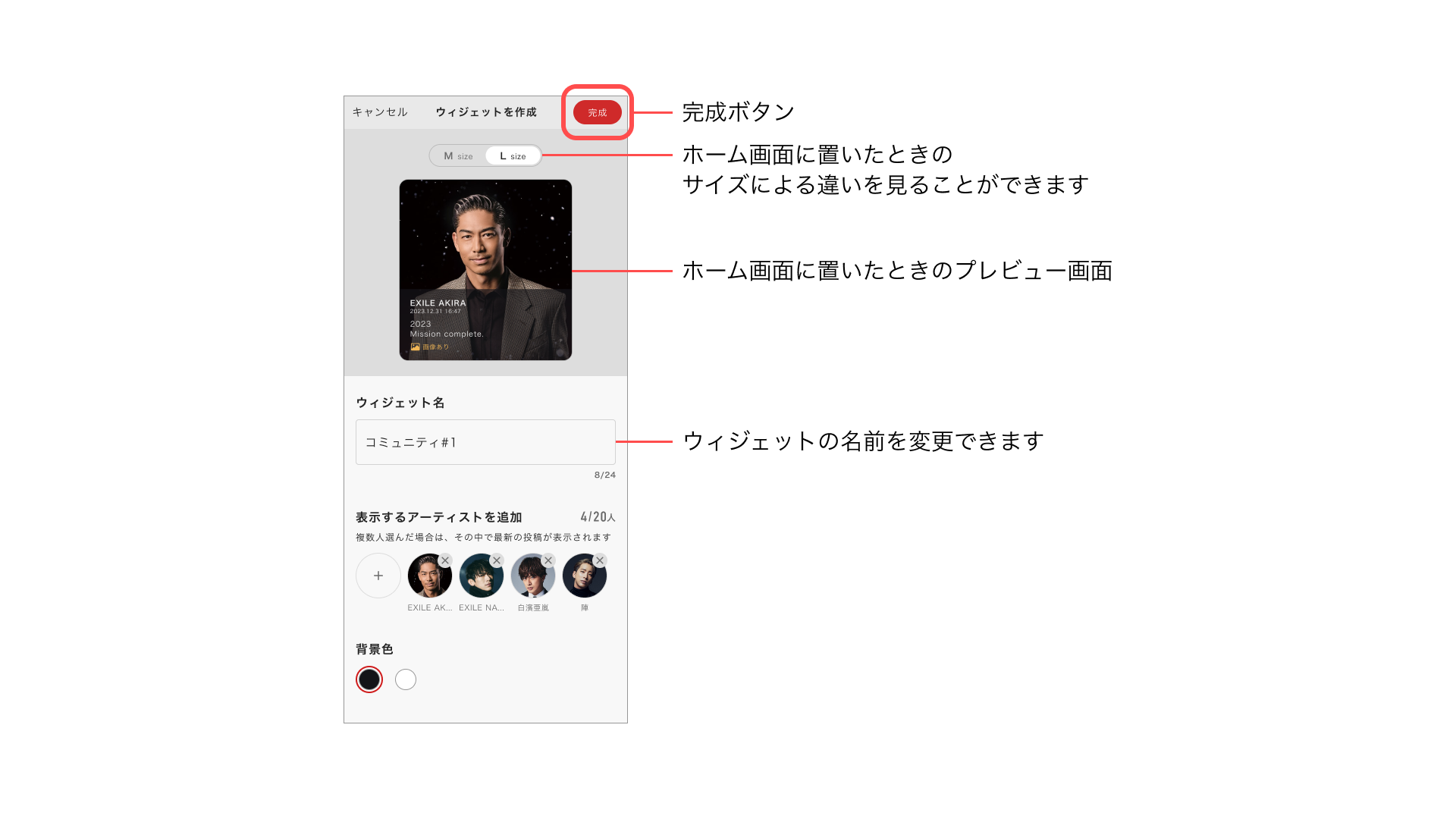 【각 위젯을 만드는 방법】
【각 위젯을 만드는 방법】
-
커뮤니티 위젯
선택한 아티스트 커뮤니티의 최신 게시물을 보여주는 위젯입니다.
정보를 보고 싶은 아티스트를 선택하고 다음 화면에서 위젯 명과 배경색을 변경합니다.
아티스트를 여러 명 선택한 경우에는 그중에서 최신 커뮤니티 게시물이 보입니다.
몇 개든 만들 수 있기 때문에 1명만 선택해서 즐겨 찾는 아티스트별로 위젯을 만들 수도 있습니다.
-
라이브캐스트 위젯
라이브 캐스트를 배포하고 있는 아티스트를 보여주는 위젯입니다. 방송 중인 아티스트 전원이 대상입니다. 디스플레이에 시간 지연이 있습니다.
위젯 명이나 배경색을 변경하여 완성합니다.
-
프로그램 위젯
선택한 아티스트의 최신 프로그램을 알려드리는 위젯입니다.
정보를 보고 싶은 아티스트를 선택하고 다음 화면에서 위젯 명과 배경색을 변경합니다.
-
배터리, 날짜 위젯
단말기의 배터리 잔량이나 오늘 날짜를 표시하는 위젯입니다.
이 위젯 아이콘에서 전환하려는 아티스트 페이지의 아티스트를 선택하고 배경 이미지를 선택하여 완성합니다.
전환 대상 아티스트를 변경하면 공식 이미지도 변경됩니다.
단말기의 카메라 롤에 들어가 있는 좋아하는 이미지를 설정할 수도 있습니다.
-
기념일/이벤트 위젯
설정한 임의의 기념일이나 이벤트까지 남은 날짜 카운트다운, 카운트업을 보여주는 위젯입니다.
배터리, 날짜 위젯과 마찬가지로 전환 대상 아티스트와 이미지를 설정하고 기념일 이름 입력, 카운트 방법 선택, 날짜를 입력하여 완성합니다. 위젯 상에 자동으로 날짜를 계산한 것이 표시됩니다.
【CL 위젯 편집 및 삭제 방법】
작성한 위젯의 변경 및 삭제를 할 경우에는 작성된 위젯에서 변경 및 삭제를 실행한다.
【CL 위젯의 설정 방법】
- 단말기 홈 화면을 열고 아무것도 없는 곳을 앱 아이콘이 떨릴 때까지 길게 누른다. 위의 '+' 버튼을 탭 한다.
- 검색창에서 'CL'을 검색하고 선택한다. 좌우로 이동하여 설정하고 싶은 위젯의 크기를 선택하면 아래쪽의 '위젯 추가'를 탭 한다.
- 추가된 위젯을 길게 누르고 '위젯 편집'을 선택한다. 위젯 종류의 '선택'을 탭 한다.
- 목록에서 표시하고자 하는 위젯을 선택한다.
*크기에 따라 설정할 수 있는 위젯이 다릅니다. 표시하고자 하는 위젯이 목록에 없는 경우에는 다른 크기의 위젯을 설정해 보시기를 바랍니다.
*CL 앱에서 위젯을 만들지 않으면 목록에서 위젯을 선택할 수 없습니다. 어떤 크기라도 선택할 수 없는 경우에는 먼저 위젯을 만든 후 설정해 주시기를 바랍니다.